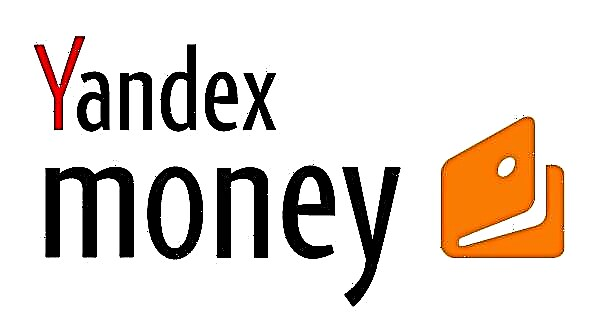Pinaagi sa default, ang mga nag-develop sa Windows 10 naghimo sa hinungdan nga mga direktoryo sa sistema ug mga file nga nakatago, sama sa nahitabo sa una nga mga bersyon sa sistema. Sila, dili sama sa ordinaryong mga folder, dili makita sa Explorer. Una sa tanan, kini gibuhat aron ang mga tiggamit dili mapapas ang mga elemento nga kinahanglan alang sa husto nga paglihok sa Windows. Natago usab mahimong mga direktoryo nga gitakda sa ubang mga tiggamit sa PC nga katugbang nga hiyas. Busa, usahay kinahanglan nga ipakita ang tanan nga mga tinago nga mga butang ug makaangkon access kanila.
Mga paagi aron ipakita ang tinago nga mga file sa Windows 10
Adunay pipila ka mga paagi aron ipakita ang mga tinago nga mga direktoryo ug mga file. Taliwala niini, mahibal-an naton ang mga pamaagi nga gigamit sa mga espesyal nga programa ug pamaagi nga gigamit ang mga gamit nga himan sa Windows OS. Atong tan-awon ang labing yano ug popular nga mga pamaagi.
Paagi 1: ipakita ang tinago nga mga butang gamit ang Total Commander
Ang Total Commander usa ka kasaligan ug kusgan nga file manager alang sa Windows, nga nagtugot usab kanimo nga makita ang tanan nga mga file. Aron mahimo kini, sunda ang kini nga mga lakang.
- I-install ang Total Commander gikan sa opisyal nga website ug ablihi kini nga aplikasyon.
- Sa main menu sa programa, i-klik ang icon "Ipakita ang mga nakatago ug system file: on / off".
- Bukas nga Explorer.
- Sa taas nga pane sa Explorer, i-klik ang tab "Tan-awa"ug dayon sa grupo "Mga kapilian".
- Pag-klik "Usba ang folder ug mga kapilian sa pagpangita".
- Sa bintana nga makita, adto sa tab "Tan-awa". Sa seksyon "Advanced nga mga kapilian" markahi ang aytem "Ipakita ang tinago nga mga file, folder ug drive". Dinhi usab, kung hingpit nga kinahanglan, mahimo nimo ma-check ang kahon "Itago ang mga file nga protektado nga sistema".
- Bukas nga Explorer.
- Sa ibabaw nga panel sa Explorer, adto sa tab "Tan-awa"ug dayon i-klik ang butang Ipakita o Itago.
- Susiha ang kahon Natago nga Mga Elemento.

Kung, human ma-install ang Total Commander, wala ka makakita bisan unsang natago nga mga file o mga icon, i-klik ang button "Pag-configure"ug unya "Pagpahimutang ..." ug sa bintana nga abli, sa grupo Panid sa Panel susihon ang kahon Ipakita ang mga nakatago nga file. Dugang pa bahin niini sa artikulo bahin sa Total Commander.
Pamaagi 2: ipakita ang mga tinago nga mga direktoryo nga gigamit ang mga regular nga OS tool



Paagi 3: ipasibo ang mga tinago nga butang

Ingon usa ka sangputanan sa kini nga mga aksyon, ang mga gitago nga mga direktoryo ug mga file mahimong makita nga makita. Apan kini kinahanglan nga matikdan nga gikan sa usa ka punto sa seguridad, dili kini girekomenda.